
Vacía de esta manera la papelera de WhatsApp y ahorra espacio en tu móvil
La aplicación de mensajería más popular acumula muchos archivos, pero te ayudamos a eliminar lo que no necesites
El uso diario del teléfono móvil y la falta de tiempo para realizar un mantenimiento del mismo, suelen acabar con un aparato saturado de archivos inservibles que ocupan un espacio inútil. Si dejamos que esos archivos se acumulen y agoten nuestra memoria del teléfono, este se ralentizará y podría acarrear fallos en el aparato.
Una de las aplicaciones que más archivos genera en nuestro teléfono es WhatsApp. La aplicación de mensajería instantánea acumula, chats, audios, imágenes y videos, que casi nunca eliminamos por falta de tiempo. En este artículo vamos a desvelar el método ideal para liberar almacenamiento en el teléfono eliminando los archivos obsoletos de esta aplicación.

Liberar espacio en WhatsApp
A pesar de que WhatsApp no tiene una ‘papelera de reciclaje’ al uso, en los dispositivos Android hay un método sencillo y eficaz para limpiar estos archivos. Tan solo sigue estos pasos:
-Abrir el administrador de archivos del dispositivo, tiene distintos nombres, “Archivos” o “Gestor de archivos”. Una vez dentro acceder a Almacenamiento interno o Almacenamiento principal.
-Desde ahí sigue la ruta carpeta Android > media > com.whatsapp > WhatsApp > Media. Ahí están los archivos multimedia de la app. Encontrarás subcarpetas de Imágenes, Videos, Audios y Documentos. Selecciona las carpetas o archivos que desees eliminar y listo.
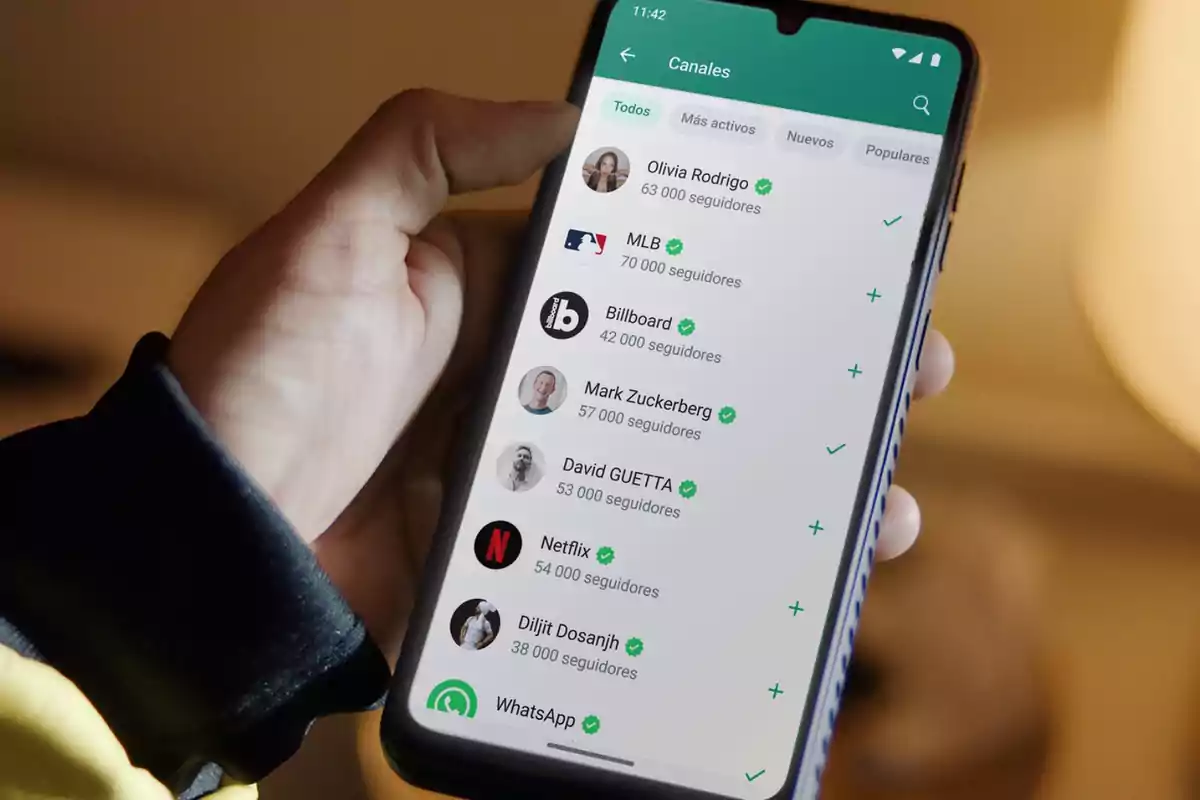
Otra opción para liberar almacenamiento es borrar las copias de seguridad antiguas de las conversaciones. En esta ocasión volvemos a acceder por el administrador de dispositivos, pero con la ruta carpeta Android > media > com.whatsapp > WhatsApp > Bases de datos. Una vez dentro, selecciona las copias antiguas por la fecha para poder eliminarlas del dispositivo. Tranquilo ya que no afectará a las conversaciones actuales.
Por último, también se pueden vaciar los chats de WhatsApp de contenido, pero sin eliminar el historial de conversaciones. En este caso hay que entrar por la aplicación en la pestaña de Chats. En los tres puntos de arriba a la derecha seleccionar ajustes. Una vez dentro elegir Chats > Historial de chats, y selecciona la opción Vaciar todos los chats. La aplicación te preguntará si se desean eliminar también los archivos multimedia recibidos en los chats. Si se selecciona esta opción, las fotos, videos y documentos se eliminarán tanto de WhatsApp como de la galería del dispositivo. Para terminar, toca Vaciar chats para completar el proceso. En este caso, si sería práctico tener una copia de seguridad por si nos arrepentimos del borrado.
Con estas indicaciones podremos liberar bastante espacio de almacenamiento que seguro nuestro teléfono agradecerá.
Más noticias: